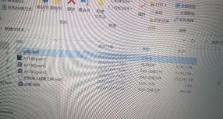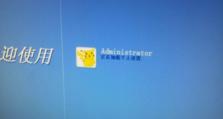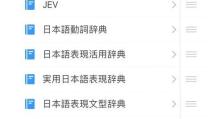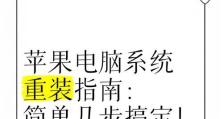电脑在家重装系统教程(轻松搞定,让电脑重焕青春)
现如今,电脑已经成为人们生活中不可或缺的工具之一,但随着时间的推移,电脑系统会逐渐变得缓慢且不稳定。这时候,重装系统成为了一种解决问题的有效方式。重装系统可以清除电脑中的垃圾文件和病毒,使电脑恢复到出厂设置,提升电脑的运行速度和稳定性。本文将为您介绍电脑在家重装系统的详细步骤和注意事项,让您轻松搞定,让电脑重焕青春。
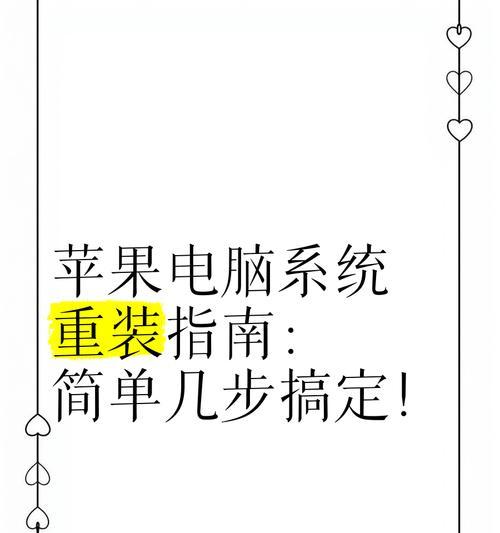
1.备份重要文件和数据:为了避免重装系统过程中丢失重要文件和数据,我们首先需要备份这些文件和数据到外部存储设备或云盘中。
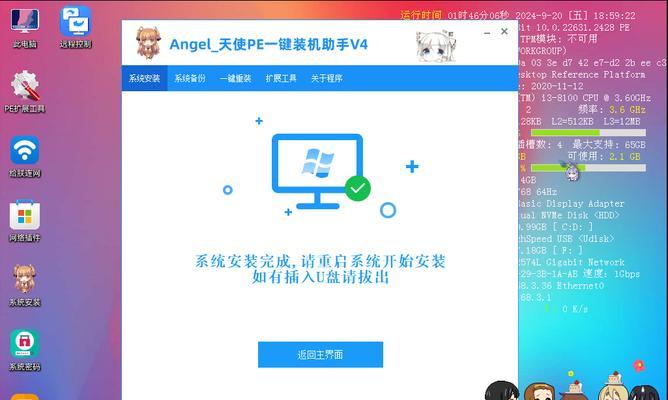
2.获取系统安装文件:根据自己电脑的品牌和型号,前往官方网站或其他可靠渠道下载对应的系统安装文件,并确保其完整性和合法性。
3.制作安装介质:将下载的系统安装文件制作成可引导的安装介质,可以选择制作启动盘或者制作U盘引导盘。
4.设置电脑启动顺序:在重装系统之前,我们需要进入BIOS界面,将电脑的启动顺序调整为首先从安装介质启动。
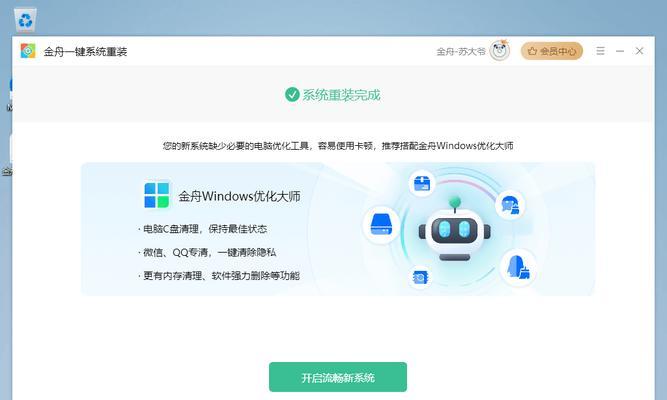
5.启动电脑并进入安装界面:插入制作好的安装介质后,重启电脑,按照提示进入系统安装界面。
6.选择语言和区域设置:在安装界面中,选择适合自己的语言和区域设置,点击下一步继续安装。
7.接受许可协议:阅读并接受系统的许可协议,确认后点击下一步。
8.选择安装类型:根据自己的需求,可以选择保留个人文件和应用程序,或者进行全新安装。
9.选择安装磁盘和分区:在此步骤中,我们需要选择将操作系统安装到哪个磁盘,并进行必要的分区设置。
10.等待系统安装:点击安装后,系统会开始进行相关的文件复制和安装工作,请耐心等待直到完成。
11.设定用户账户和密码:根据自己的需求设定用户账户和密码,并进行相关设置。
12.系统初始化设置:根据系统的引导,完成系统初始化设置,包括网络设置、时间设置等。
13.更新系统和驱动程序:在完成系统安装后,及时更新系统和驱动程序,以保证电脑的正常运行和安全性。
14.安装常用软件和工具:根据个人需求,安装常用的软件和工具,以满足日常工作和娱乐需求。
15.恢复备份的文件和数据:在重装系统后,将之前备份的重要文件和数据恢复到电脑中,确保数据的完整性。
通过本文介绍的步骤,我们可以轻松地在家完成电脑重装系统的过程。重装系统能够帮助我们清理电脑中的垃圾文件、提升电脑性能,并恢复电脑的稳定性。在进行重装系统时,记得备份重要文件和数据,并注意选择合适的安装文件和安装类型。不要忘记更新系统和驱动程序,并恢复备份的文件和数据,让电脑焕发新生。